File PDF rất được ưa chuộng hiện nay bởi sự gọn nhẹ, dễ chia sẻ, dễ dàng sử dụng nhưng có nhược điểm là chỉnh sửa khá khó khăn. Và theo đó thì việc tìm hiểu cách chuyển PDF sang Word không bị lỗi font được nhiều người quan tâm. Theo dõi ngay chia sẻ của Limosa dưới đây nhé.

MỤC LỤC
1. PDF to DOC
PDF to DOC là phần mềm giúp chuyển đổi ngay lập tức các file PDF thành tài liệu Word giống như tài liệu gốc. Khi thực hiện chuyển đổi PDF sang Word, thì PDF to DOC sẽ giữ nguyên bố cục cũng như định dạng trang của file PDF gốc.
Người dùng sau đó có thể chỉnh sửa (sao chép, dán, sửa đổi) nội dung ở file PDF của mình trong Word dễ dàng.
PDF to DOC không yêu cầu Microsoft DOC, Adobe Acrobat hay Acrobat Reader, đây là một công cụ chuyển đổi PDF mà bạn có thể sử dụng để chuyển đổi nhiều file PDF sang tài liệu DOC dễ dàng trong một lần.
Cách chuyển PDF sang Word không bị lỗi font với PDF to DOC như sau:
Bước 1: Bạn truy cập vào http://pdf2doc.com/, sau đóchọn định dạng file muốn chuyển
Bước 2: Tiến hành tải file PDF lên bằng cách nhấn Upload Files, bạn có thể tải 1 hoặc nhiều file cùng lúc
Bước 3: Hãy chờ cho công cụ chuyển đổi PDF sang định dạng Word
Bước 4: Hãy tải file về: Lựa chọn tải về lần lượt từng file hoặc là tất cả các file
PDF to DOC sẽ thực hiện chuyển đổi nhanh chóng và file DOC sau khi đã chuyển đổi sẽ không bị lỗi phông chữ, nó sẽ giữ nguyên được định dạng như ở trên file PDF như ban đầu.
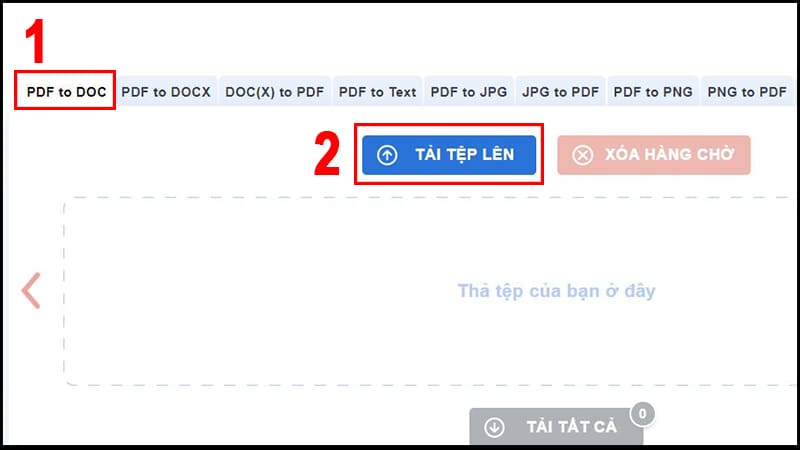
2. Smallpdf
Smallpdf là phần mềm giúp hỗ trợ chuyển đổi qua lại giữa PDF và rất nhiều những định dạng khác. Để có thể thực hiện chuyển đổi file PDF sang Word mà không bị lỗi font với Small PDF thực hiện như sau:
Bước 1: Bạn truy cập vào trang chủ http://smallpdf.com/ và sau đó click PDF to Word
Bước 2: Ở giao diện mới, thì bạn nhấn Choose file để lựa chọn file từ máy tính hoặc bạn cũng có thể lấy từ Dropbox hoặc Google Drive
Bước 3: Hãy cạn chờ đợi vài phút để cho quá trình chuyển đổi diễn ra
Bước 4: Khi chuyển đổi kết thúc, thì hãy nhấn Download File để tải file Word
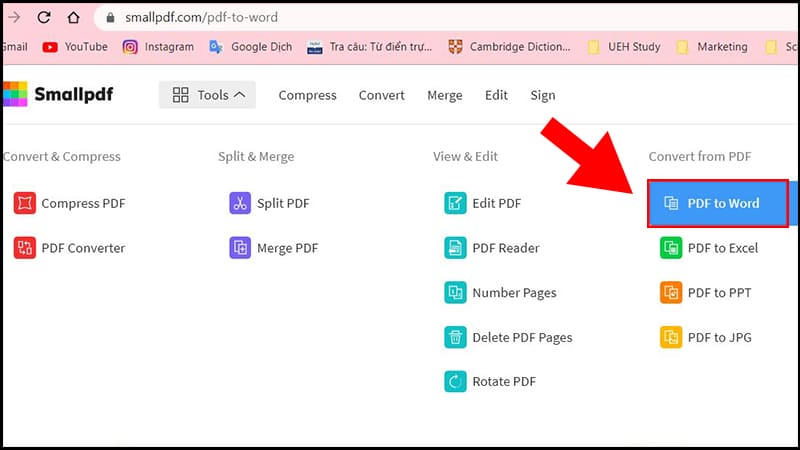
3. Foxit
Foxit được biết tới với phần mềm Foxit Reader được sử dụng để đọc PDF miễn phí, bên cạnh đó thì nó còn cung cấp công cụ chuyển đổi PDF sang Word trực tuyến mà không bị lỗi font.
Cách chuyển PDF sang Word không bị lỗi font với Foxit như sau:
Bước 1: Bạn truy cập vào: https://www.foxitsoftware.com/online/pdf-to-word-converter/
Bước 2: Hãy nhấp Select your file, tìm đến file PDF cần chuyển đổi, và điền email để nhận link tải file PDF sau khi tải, sau đó nhấn Convert Now.
Bước 3: Hãy chờ PDF to Word Converter chuyển đổi file hoàn tất và gửi mail cho bạn.
Bước 4: Tiến hành mở mail, sau đó nhấp vào liên kết Download the document để tải về.
Lưu ý: Liên kết trong email sẽ chỉ có giá trị trong 24 giờ, do đó hãy tải file về càng sớm càng tốt. Và sử dụng công cụ này sẽ không giữ lại hình ảnh file gốc trong file chuyển đổi mà sẽ chỉ giữ lại chữ cũng như định dạng chữ.
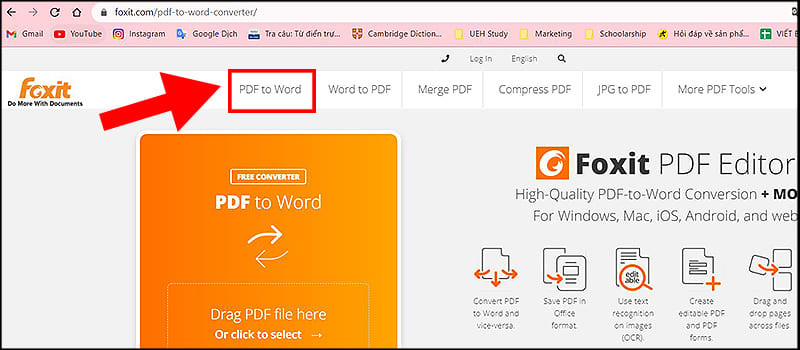
4. Convert PDF to Word
Công cụ Convert PDF to Word sẽ hỗ trợ cho việc chuyển đổi file PDF sang định dạng Word (Doc, Docx) và văn bản (TXT) không bị lỗi phông khá nhanh và nó không yêu cầu nhập email để tải về.
Cách chuyển PDF sang Word không bị lỗi font với công cụ này như sau:
Bước 1: Hãy truy cập vào trang web: http://www.convertpdftoword.net/
Bước 2: Lựa chọn định dạng để chuyển đổi file PDF
Bước 3: Bạn nhấp vào Choose file để tiến hành tải file lên và chờ chuyển đổi
Bước 4: Thực hiện tải tài liệu sau khi chuyển đổi về máy tính.
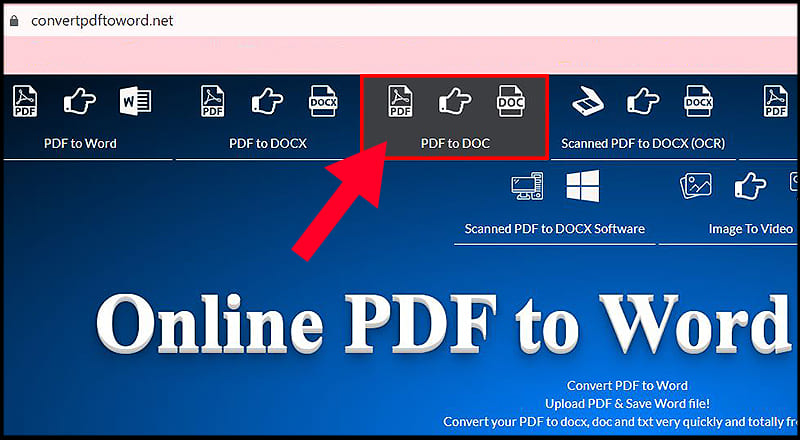
5. PDF Candy online
PDF Candy cũng là công cụ trực tuyến hỗ trợ người dùng có được tài liệu Word nhanh nhất từ file PDF.
Cách chuyển file pdf sang word không bị lỗi font như sau:
Bước 1:
Truy cập vào link dưới đây để đến với trang chủ của PDF Candy.: https://pdfcandy.com/
Bước 2:
Ở giao diện của trang, bạn hãy nhấp chuột vào mục English ở bên trên rồi lựa chọn ngôn ngữ Tiếng Việt để giao diện PDF Candy được dễ sử dụng hơn.
Sau đó bạn click chuột vào mục PDF sang Word để thao tác concert PDF thành nội dung tài liệu Word.
Bước 3:
Lúc này sẽ chuyển sang giao diện mới, bạn click chuột vào biểu tượng dấu cộng để tiến hành tải file PDF lên trang. Hoặc bạn cũng có thể kéo hoặc thả file PDF vào PDF Candy với điều kiện tài liệu có sẵn trong máy tính.
Bước 4:
Hãy chờ cho quá trình PDF Candy tải lên tập tin PDF hoàn tất.
Sau đó thì PDF Candy sẽ tiến hành chuyển đổi sang file Word. Và tùy thuộc vào dung lượng của tập tin PDF tải lên mà quá trình thực hiện nhanh hay là chậm.
Bước 5:
Sau khi quá trình chuyển chuyển file pdf sang word không bị lỗi font thành công, bạn nhấn nút Tải xuống file Word để tải file Word hoàn chỉnh về hoặc có thể tải tập tin Word trực tiếp sau khi đã chuyển đổi từ file PDF lên những dịch vụ lưu trữ Google Drive hoặc Dropbox.
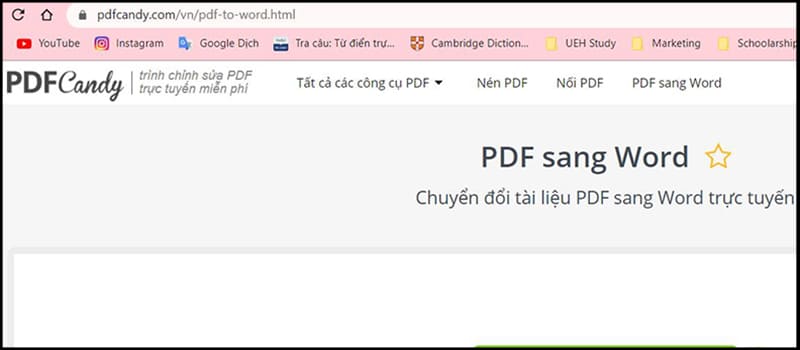
6. Một số phần mềm chuyển PDF sang Word không lỗi font
Ngoài các công cụ trực tuyến này thì bạn có thể sử dụng phần mềm chuyển file pdf sang word không bị lỗi font nhanh chóng và sử dụng được ngay cả khi không có mạng. Điển hình:
- Free PDF to Word Doc Converter: Phần mềm có giao diện đơn giản, dễ sử dụng, lựa chọn chuyển đổi tất cả hoặc chỉ một vài trang và sẽ giữ nguyên định dạng, bố cục của file PDF khi chuyển sang Word.
- Free PDF to Word Converter: Chuyển file PDF chính xác, và giúp giữ lại tất cả định dạng, phông chữ, giao diện rất thân thiện dễ sử dụng, có hỗ trợ cả DOC và DOCX.
- Solid PDF to Word: phần mềm này sẽ giúp chuyển đổi nhiều file PDF sang Word cùng một lúc, và giao diện đơn giản, dễ sử dụng.
- Quick PDF to Word: phần mềm giúp giữ nguyên bố cục tài liệu sau chuyển đổi sang Word, và cho phép lựa chọn trang cần chuyển đổi.
Lưu ý: Khi chuyển đổi nếu như file PDF được bảo vệ bằng mật khẩu, lúc này thì bạn sẽ cần cung cấp mật khẩu cho phần mềm, dịch vụ để tiếp tục. Nếu như file PDF tải về từ những trang web, thường thì mật khẩu sẽ là URL của trang đó, và nếu như đã quên thì cần xem lại file đã tải ở đâu để có thể tìm ra mật khẩu mở nó.
Limosa trên đây đã chia sẻ cho bạn các cách chuyển PDF sang Word không bị lỗi font đơn giản, cực kỳ hiệu quả. Nếu còn thắc mắc cần giải đáp, hãy truy cập website Limosa.vn ngay nhé.

 Thời Gian Làm Việc: Thứ 2 - Chủ nhật : 8h - 20h
Thời Gian Làm Việc: Thứ 2 - Chủ nhật : 8h - 20h Hotline: 1900 2276
Hotline: 1900 2276




